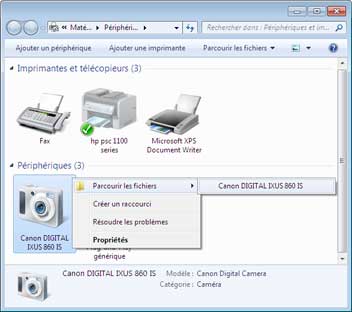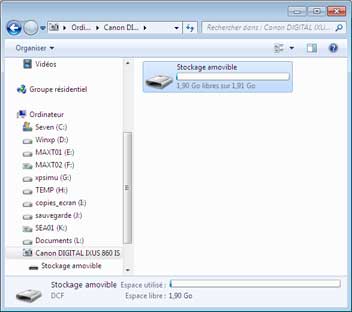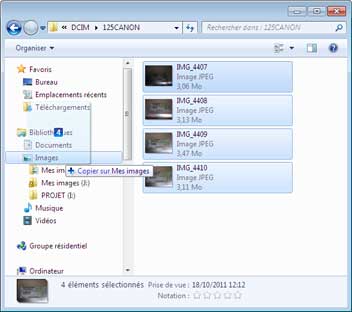Windows 7 : Appareil photo numérique
- Appareil photo numérique : copier les photos sur l'ordinateur
- Exécution automatique
- Importation des images et vidéos
- Paramètres d'importation
- Utiliser Périphériques et imprimantes
Voir aussi mes pages :
![]() Il n'est pas nécessaire d'installer la pléthore de logiciels présents sur le CD-ROM des appareils photo (Canon et compagnie) pour importer / visualiser ses photos sur son ordinateur.
Il n'est pas nécessaire d'installer la pléthore de logiciels présents sur le CD-ROM des appareils photo (Canon et compagnie) pour importer / visualiser ses photos sur son ordinateur.
Windows peut, simplement, importer les photos.
 Appareil photo numérique : copier les photos sur l'ordinateur
Appareil photo numérique : copier les photos sur l'ordinateur
Pour accéder au contenu de l'appareil photo numérique :
 Exécution automatique :
Exécution automatique :
C'est la boîte de dialogue qui s'ouvre lorsqu'on branche l'appareil photo sur l'ordinateur.
- brancher l'appareil photo sur l'ordinateur
La fenêtre d'exécution automatique s'affiche
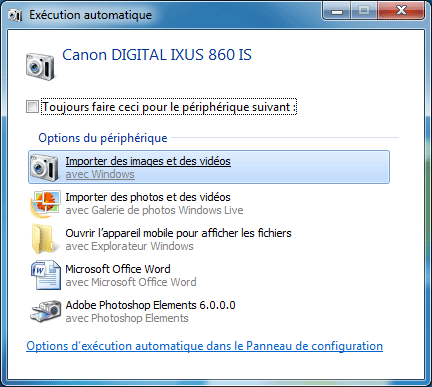
On dispose de deux choix principaux :
1 : Pour importer les photos ou / et vidéos avec Windows :
- cliquer sur "Importer des images et des vidéos"
2 : Pour afficher le dossier de la carte mémoire contenant les photos ou / et vidéos :
- cliquer sur "Ouvrir l'appareil mobile pour afficher les fichiers"
D'autres programmes, installés ultérieurement, viennent *infester* cette boîte de dialogue
(ci-dessus : Galerie de photos Windows Live, Microsoft Office Word, Adobe Photoshop Elements)
 Importer des images et des vidéos :
Importer des images et des vidéos :
Dans la fenêtre "Importer des images et des vidéos" :
- marquer les images
- cliquer sur Importer
Pour configurer les paramètres de l'importation :
- cliquer sur "Paramètres d'importation"
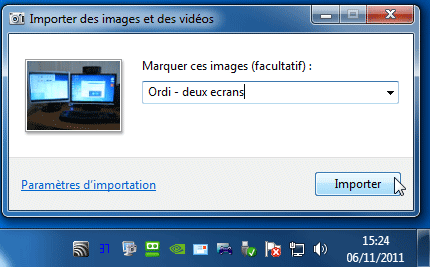
 Paramètres d'importation :
Paramètres d'importation :
A la première importation, il est vivement conseillé de cliquer sur "Paramètres d'importation" afin de configurer la façon dont les photos et vidéos vont être importés.
Certains rencontrent des problèmes car ils ne peuvent plus accéder au paramétrage après la première utilisation :
Answers.Microsoft.com - modifier les paramètres d'importation des photos, avec Windows 7
Personnellement, dans "Nom de fichier" :
- je n'utilise pas les mots clés. Cela ajoute une mention dans chaque fichier image
- je conserve le nom de fichier d'origine
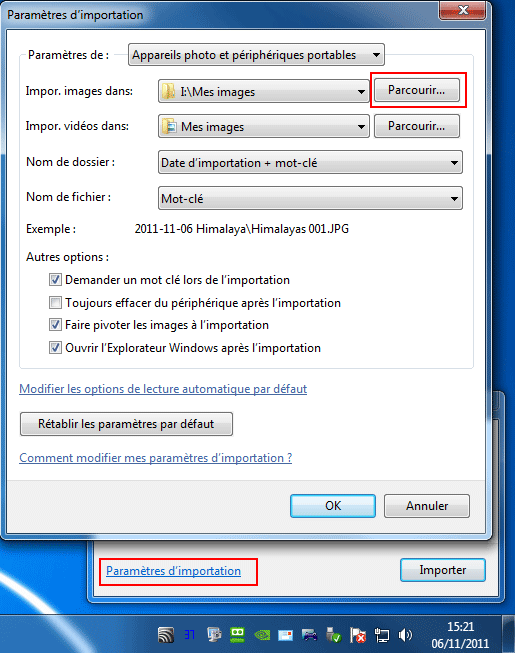
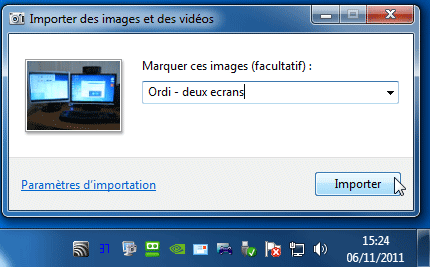
 Utiliser Périphériques et imprimantes :
Utiliser Périphériques et imprimantes :
Sous Windows 7, il existe une fenêtre très pratique qui permet d'accéder à tous les périphériques externes :
- menu Démarrer, Périphériques et Imprimantes
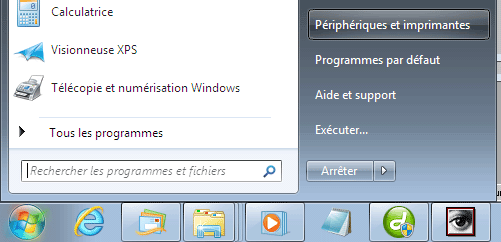
Dans Périphériques et imprimantes :
- cliquer avec le bouton sur l'icône de l'appareil photo numérique,
- sélectionner "Parcourir les fichiers" et le nom de l'appareil photo
Dans la partie droite :
- double-cliquer sur "Stockage amovible", jusqu'à atteindre le dossier contenant les photos
Dans la partie gauche :
- utiliser l'ascenseur pour afficher le dossier Bibliothèques, Images
Dans la partie droite :
- sélectionner les images à copier,
- cliquer sur la sélection et la faire glisser sur le dossier Images
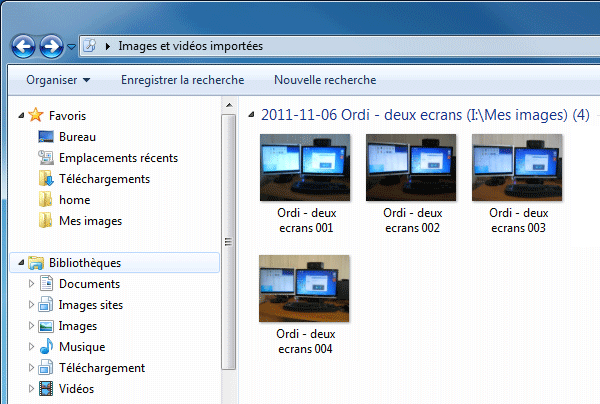
- Bureau, icônes et fenêtres
- Menu Démarrer et barre des tâches
- Les Bibliothèques
- Les Gadgets
- Utilisation de Windows 7
- OneDrive sous Windows 7
- Epingler un programme ou un document
- La gravure de CD/DVD-Rom
- Raccourcis clavier et astuces
- Périphériques et imprimantes
- Appareil photo numérique
- Affichage sous Windows 7
- Son sous Windows 7